随着无线网络的普及,我们越来越依赖于家里的WiFi网络。为了保障网络安全,设置WiFi密码成为必要的步骤。本文将详细介绍如何设置家里电脑的WiFi密码,让您的网络更加安全。
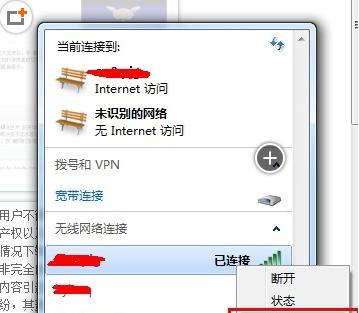
1.确定路由器类型与连接方式:

在设置WiFi密码之前,首先要确定使用的是哪种类型的路由器以及路由器与电脑的连接方式。
2.进入路由器管理页面:
打开浏览器,输入默认的IP地址或登录网址,进入路由器管理页面。
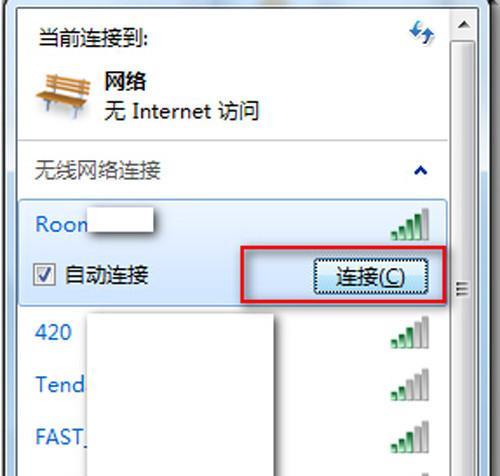
3.输入管理员账号和密码:
在路由器管理页面上,输入管理员账号和密码进行登录。
4.寻找无线设置选项:
在路由器管理页面中,寻找无线设置或Wireless选项,并点击进入相关设置界面。
5.找到无线网络安全选项:
在无线设置界面中,找到无线网络安全选项,一般会有WPA2-PSK或类似选项。
6.选择密码类型:
在无线网络安全选项中,选择WPA2-PSK作为密码类型,因为它是目前最安全的加密方式。
7.设置WiFi密码:
在密码设置区域,输入您想要设置的WiFi密码。建议使用包含字母、数字和特殊字符的复杂密码。
8.确认密码设置:
为了确保您输入的密码正确,需要再次输入一遍密码进行确认。
9.保存设置:
在无线设置界面中,找到保存或应用设置的选项,并点击保存以应用新的WiFi密码。
10.确认密码生效:
重新连接您的设备到WiFi网络,并使用新设置的密码进行连接,以确保密码生效。
11.设置其他网络参数:
在路由器管理页面上,您还可以设置其他网络参数,如网络名称(SSID)、频道等。
12.关闭远程管理:
为了增加网络安全性,建议关闭路由器的远程管理功能。
13.定期更改密码:
为了保障网络安全,建议定期更改WiFi密码,避免被破解或滥用。
14.通知家庭成员新密码:
在设置完新密码后,通知家庭成员并提供新密码,确保他们可以正常连接WiFi网络。
15.保持密码安全:
除了设置复杂的WiFi密码外,还要保持密码的机密性,不要随意泄露给陌生人,以防止不必要的风险。
通过以上详细的步骤,您可以成功设置家里电脑的WiFi密码,提升网络的安全性。务必记住定期更改密码,并保持密码的安全性,确保您的家庭网络畅通无阻、安全可靠。







